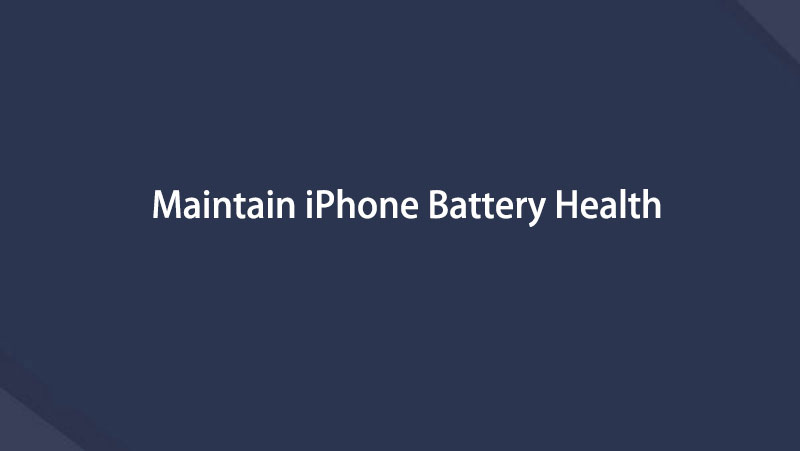napraw iPhone'a/iPada/iPoda z Tryb DFU, tryb odzyskiwania, logo Apple, tryb słuchawkowy itp. do normalnego stanu bez utraty danych.
Przesyłanie danych z iPhone'a, Androida, iOS, komputera do dowolnego miejsca bez utraty danych.
- Przenieś dane z jednej karty Micro SD na inny system Android
- Jak przenosić zdjęcia z jednego telefonu na inny
- Jak przenieść zdjęcia ze starego telefonu LG na komputer
- Jak przenieść zdjęcia ze starego Samsunga na inny Samsung
- Przenieś kontakty z Samsung na iPhone
- Przenieś dane z LG na Samsung
- Przenieś dane ze starego tabletu na nowy
- Przenieś pliki z Androida na Androida
- Przenieś zdjęcia iCloud na Androida
- Przenieś notatki z iPhone'a na Androida
- Przenieś iTunes Music na Androida
Napraw łatwo wyczerpanie baterii iPhone'a, korzystając z 7 najlepszych metod
 Dodane przez Lisa Ou / 27 marca 2023 09:00
Dodane przez Lisa Ou / 27 marca 2023 09:00 Ostatnio mój iPhone rozładowuje się szybciej niż zwykle. Nie potrafię dokładnie określić, na czym polega problem, więc nie wiem, jakie działania powinienem podjąć. Czy ktoś wie jak naprawić drenaż baterii iPhone'a 12 Pro Max? Mam nadzieję, że ktoś mi pomoże. Z góry dziękuję.
Czy Twój iPhone często doświadcza szybkiego rozładowywania baterii? Ogólnie rzecz biorąc, iPhone'y i inne telefony komórkowe są obecnie uważane za konieczność. Używasz ich codziennie do różnych celów, czy to do ważnych, czy błahych czynności. Ludzie nie mogą zaprzeczyć, jak ważne stało się to z biegiem czasu. Używasz go nie tylko w czasie wolnym do grania w gry, oglądania filmów i przeglądania mediów społecznościowych. Dlatego trudno jest wyczerpać baterię iPhone'a. Uniemożliwia wykonywanie czynności, które zwykle wykonujesz codziennie na swoim iPhonie.

Na szczęście dostępne są metody, które pomogą Ci zminimalizować szybkie rozładowywanie baterii iPhone'a. Ale wcześniej zapoznaj się najpierw z potencjalnymi przyczynami szybszego niż zwykle rozładowywania się baterii. Najczęstsze przyczyny tego problemu zostaną podane poniżej, aby dać Ci wyobrażenie o tym, jak szybciej go rozwiązać. Następnie pojawią się narzędzia innych firm, ręczne poprawki i metody. Czytaj dalej, aby naprawić baterię swojego iPhone'a.

Lista przewodników
FoneLab umożliwia naprawę iPhone'a / iPada / iPoda z trybu DFU, trybu odzyskiwania, logo Apple, trybu słuchawek itp. Do stanu normalnego bez utraty danych.
- Napraw wyłączone problemy z systemem iOS.
- Wyodrębnij dane z wyłączonych urządzeń iOS bez utraty danych.
- Jest bezpieczny i łatwy w użyciu.
Część 1. Dlaczego rozładowuje się bateria iPhone'a
Czy próbowałeś wykonać test rozładowania baterii iPhone'a 14, iPhone'a 8 lub iPhone'a 6? Jeśli tak, to później powinieneś był odkryć, że bateria wyczerpuje się szybciej niż wcześniej, bez wątpienia jest powód, dla którego tak się dzieje.
Możesz znaleźć różne możliwe przyczyny, ale jedną z pierwszych rzeczy, które możesz spekulować, jest zbyt wiele aplikacji działających jednocześnie. Gdy wiele aplikacji jest aktywnych na Twoim iPhonie, mają tendencję do pochłaniania większej ilości energii, co powoduje szybsze rozładowywanie baterii, zwłaszcza gdy aplikacje lub jedna z aplikacji zużywa dużo energii. Zalecamy zamknięcie tych, których nie używasz, aby oszczędzać baterię. Jednak niektóre aplikacje nadal działają w tle, nawet po zamknięciu. Od Ciebie zależy, czy oszczędzisz baterię i usuniesz aplikację, czy zachowasz ją, gdy bateria wyczerpuje się bardziej niż zwykle.
Inną przyczyną szybszego wyczerpania baterii jest ciągłe korzystanie z Internetu. Jak wiele osób wie, włączenie Wi-Fi lub komórkowej transmisji danych zajmuje więcej czasu na baterii. A to podwaja się, gdy przesyłasz strumieniowo filmy online, na przykład na YouTube, Facebooku, Netflix, TikTok i innych. Jeśli nie chcesz, aby zajmowały zbyt dużo czasu na baterii, skróć czas zarezerwowany na ich używanie.
Część 2. Jak naprawić rozładowanie baterii iPhone'a
Teraz, gdy znasz już niektóre przyczyny szybkiego rozładowania baterii, spójrz na poniższe metody rozwiązania problemu i wypróbuj te, które Twoim zdaniem będą działać na Twoim urządzeniu.
Metoda 1. Naładuj iPhone'a
Ważne jest, aby od czasu do czasu ładować iPhone'a, aby odzyskać żywotność baterii. Upewnij się, że nie przerywasz procesu ładowania, używając go w tym samym czasie. Jeśli to zrobisz, źle wpłynie to na baterię, powodując wolniejsze ładowanie, ale szybsze rozładowanie. Ponadto podłączaj go tylko wtedy, gdy bateria jest pełna. W przeciwnym razie będzie to miało również zły wpływ na baterię.
Postępuj zgodnie z poniższymi prostymi krokami, aby naładować baterię iPhone'a:
Krok 1Chwyć ładowarkę iPhone'a i włóż ją do portu urządzenia.
Krok 2Podłącz adapter na drugim końcu ładowarki do działającego gniazdka.
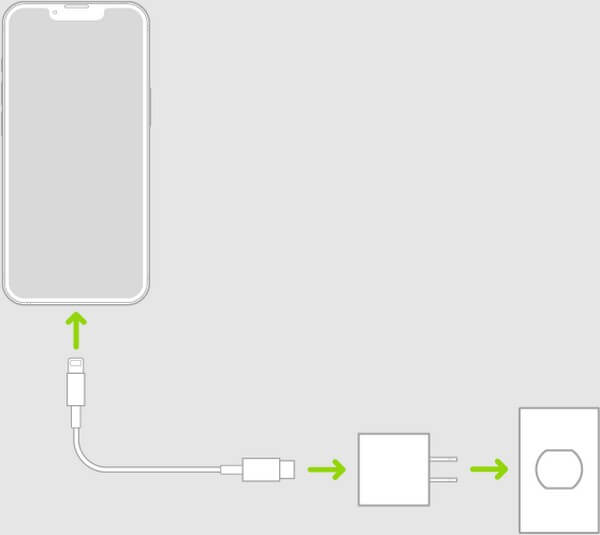
FoneLab umożliwia naprawę iPhone'a / iPada / iPoda z trybu DFU, trybu odzyskiwania, logo Apple, trybu słuchawek itp. Do stanu normalnego bez utraty danych.
- Napraw wyłączone problemy z systemem iOS.
- Wyodrębnij dane z wyłączonych urządzeń iOS bez utraty danych.
- Jest bezpieczny i łatwy w użyciu.
Metoda 2. Uruchom ponownie iPhone'a
Proste problemy można łatwo rozwiązać po ponownym uruchomieniu iPhone'a lub wielu innych urządzeń. W związku z tym szybkie i wolne od ryzyka ponowne uruchomienie może rozwiązać problem, który powoduje rozładowanie baterii iPhone'a.
Wykonaj poniższe proste kroki, aby naprawić rozładowaną baterię iPhone'a przez ponowne uruchomienie:
Krok 1Niezależnie od tego, czy Twój iPhone ma przycisk Home, czy nie, naciśnij przycisk Zwiększ głośność przycisk pierwszy.
Krok 2Następnie naciśnij Zmniejsz głośność przycisk. Pamiętaj, aby zrobić to szybko.
Krok 3Na koniec naciśnij Bok przycisk i nie zwalniaj, dopóki nie zobaczysz logo Apple na ekranie.
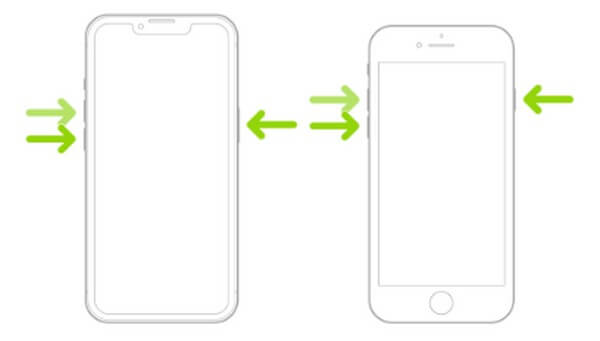
Ta metoda może rozwiązać tylko proste problemy z urządzeniem, więc jeśli się nie powiedzie, w poniższych częściach nadal dostępnych jest kilka metod.
Metoda 3. Przyciemnij ekran iPhone'a
Zbyt duża jasność może być również przyczyną szybszego rozładowania baterii iPhone'a. Możesz spróbować przyciemnić ekran urządzenia, aby rozwiązać ten problem. Nie tylko skróci to żywotność baterii, ale także zmniejszy zmęczenie oczu.
Postępuj zgodnie z poniższymi prostymi krokami, aby naprawić modele iPhone'a, takie jak iPhone 7, wyczerpujące się przez noc, przyciemniając ekran.
Krok 1Otwórz Centrum sterowania na twoim iPhone'ie.
Krok 2Gdy zobaczysz pasek jasności, zmniejsz go, aby przyciemnić ekran.
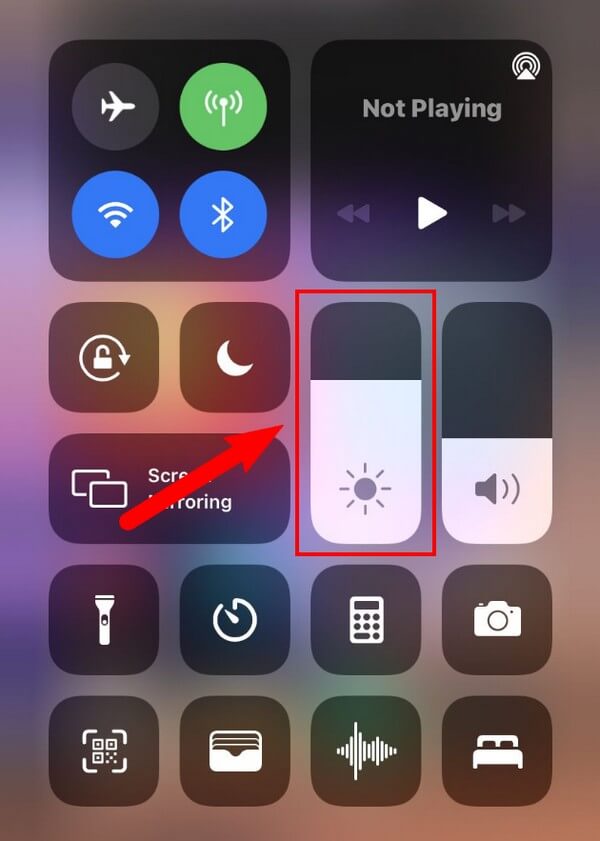
Metoda 4. Włącz automatyczną jasność iPhone'a
Ta metoda jest dość podobna do poprzedniej metody. Jedyną różnicą jest to, że ta automatycznie dostosowuje jasność ekranu iPhone'a w zależności od aktualnych warunków oświetleniowych.
Postępuj zgodnie z poniższymi prostymi krokami, aby włączyć automatyczną jasność rozładowanego iPhone'a:
Krok 1Dotknij swojego iPhone'a Ustawienia ikonę, a następnie wybierz dostępność.
Krok 2Dodaj Pokaż zakwaterowanie z opcji i włącz Automatyczna jasność.
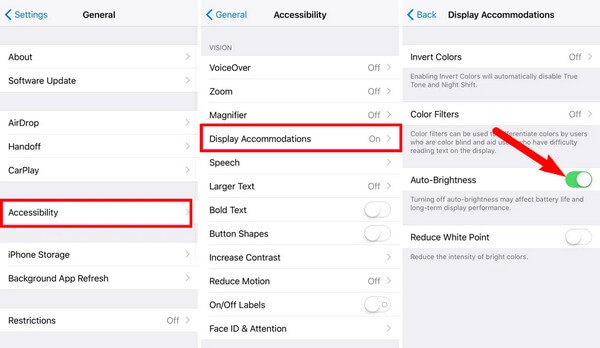
FoneLab umożliwia naprawę iPhone'a / iPada / iPoda z trybu DFU, trybu odzyskiwania, logo Apple, trybu słuchawek itp. Do stanu normalnego bez utraty danych.
- Napraw wyłączone problemy z systemem iOS.
- Wyodrębnij dane z wyłączonych urządzeń iOS bez utraty danych.
- Jest bezpieczny i łatwy w użyciu.
Metoda 5. Zaktualizuj aplikacje
Aplikacja zużywająca dużo energii może mieć nową aktualizację, która zmniejsza zużycie energii przez baterię telefonu iPhone. Dlatego spróbuj zaktualizować aplikacje na iPhone'a, aby sprawdzić, czy rozwiązują problem z rozładowaniem baterii.
Postępuj zgodnie z poniższymi prostymi krokami, aby naprawić rozładowywanie baterii iPhone'a, aktualizując aplikacje:
Krok 1Uruchom App Store na twoim iPhone'ie.
Krok 2U góry ekranu dotknij swojego profilu i przewiń w dół, aby zobaczyć opcje.
Krok 3Możesz dotknąć Aktualizacja obok aplikacji, które chcesz zaktualizować. Lub przewiń dalej, aż zobaczysz Aktualizacja Wszystko opcja. Dotknij go, aby zaktualizować wszystkie swoje aplikacje.
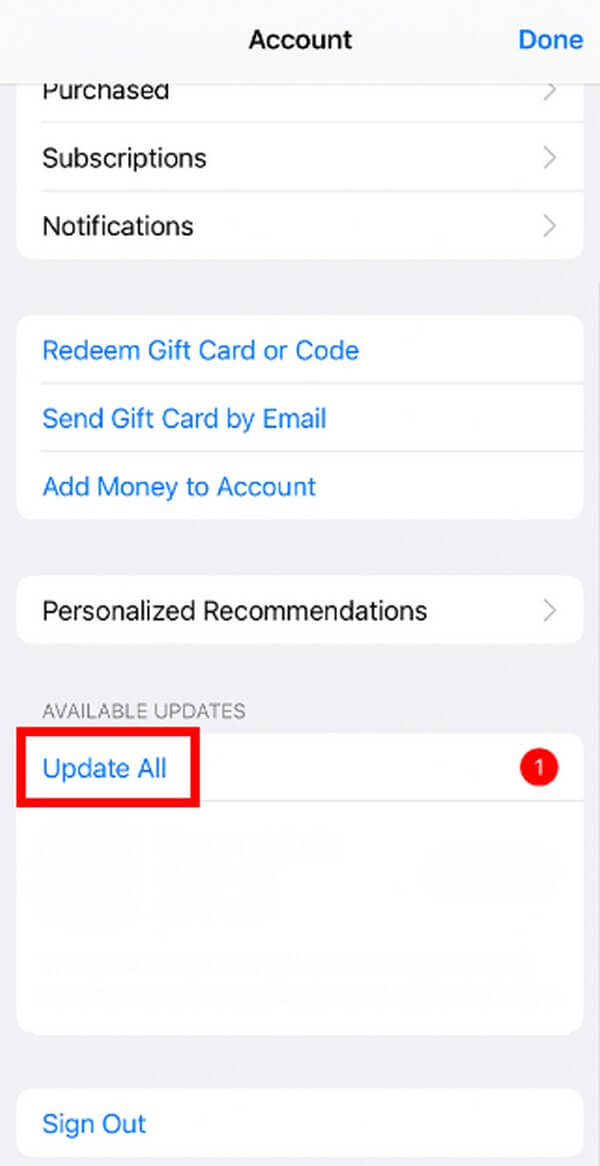
Metoda 6. Zresetuj iPhone'a
Tymczasem istnieje również wiele problemów, które można rozwiązać, resetując urządzenia, takie jak iPhone'y. Pamiętaj jednak, że ta metoda usunie wszystkie dane z twojego urządzenia, więc musisz się dobrze zastanowić, jeśli wybierzesz tę metodę.
Postępuj zgodnie z poniższymi prostymi krokami, aby naprawić iPhone'a rozładowującego baterię, resetując:
Krok 1Na telefonie iPhone stuknij Ustawienia > Ogólne > Przenieś lub zresetuj iPhone'a.
Krok 2Następnie dotknij Zresetuj opcję i wybierz Wymaż całą zawartość i ustawienia do zresetuj swój iPhone i rozwiązać problem z baterią.
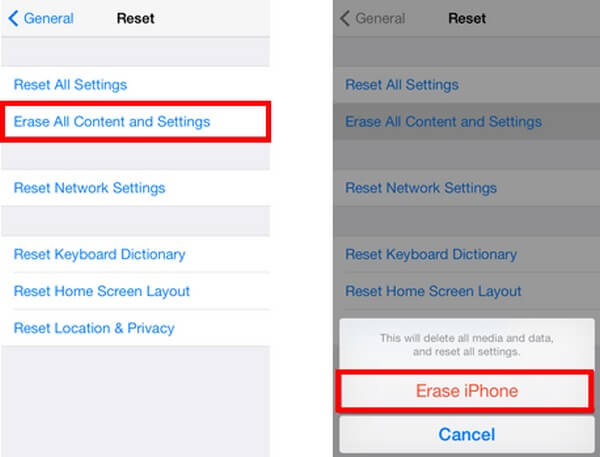
Następnie możesz skonfigurować iPhone'a i używać go jak zwykle.
Metoda 7. Wypróbuj odzyskiwanie systemu FoneLab iOS
Odzyskiwanie systemu FoneLab iOS to narzędzie do naprawy systemu, które może łatwo naprawić baterię iPhone'a, jeśli jest ona spowodowana problemami związanymi z oprogramowaniem. Jeśli żadna z powyższych metod nie zadziałała lub żadna nie zwróciła Twojej uwagi, możesz spróbować użyć tego wydajnego programu. W przeciwieństwie do innych metod, to narzędzie może naprawić prawie wszystkie problemy na iPhonie bez utraty danych. W rzeczywistości daje ci możliwość zachowania bezpieczeństwa danych lub usuń wszystko na nowy początek. Poza tym to nie jest tak, jak inne, które mogą naprawiać tylko proste problemy. To profesjonalne narzędzie, które poradzi sobie nawet z najbardziej skomplikowanymi problemami.
FoneLab umożliwia naprawę iPhone'a / iPada / iPoda z trybu DFU, trybu odzyskiwania, logo Apple, trybu słuchawek itp. Do stanu normalnego bez utraty danych.
- Napraw wyłączone problemy z systemem iOS.
- Wyodrębnij dane z wyłączonych urządzeń iOS bez utraty danych.
- Jest bezpieczny i łatwy w użyciu.
Postępuj zgodnie z poniższymi prostymi krokami, aby naprawić szybkie rozładowanie baterii w telefonie iPhone Odzyskiwanie systemu FoneLab iOS:
Krok 1Zobacz oficjalną stronę odzyskiwania systemu FoneLab iOS. W lewej części strony wybierz Darmowe pobieranie patka. Następnie otwórz go i przeprowadź instalację, aby uruchomić program do odzyskiwania na komputerze.
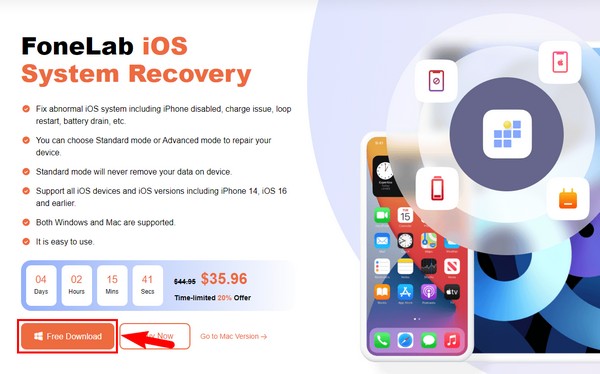
Krok 2Wybierz Odzyskiwanie systemu iOS funkcja w głównym interfejsie programu. Możesz także użyć innych, jeśli pewnego dnia będziesz ich potrzebować. Następnie kliknij Start patka.

Krok 3W poniższym interfejsie wybierz preferowany tryb odzyskiwania systemu. The Tryb standardowy może naprawić wyczerpaną baterię bez utraty danych, podczas gdy Tryb zaawansowany wymazuje wszystko.
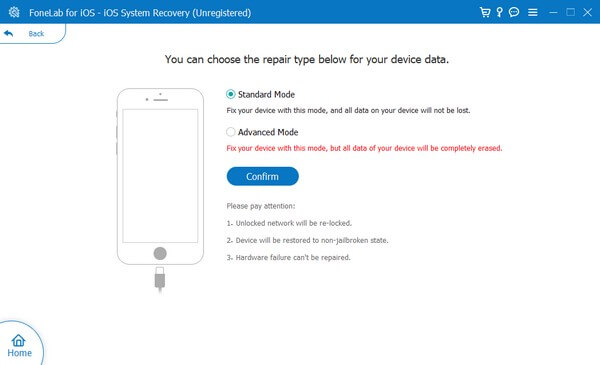
Krok 4Postępuj zgodnie z instrukcjami wyświetlanymi na ekranie dla swojego modelu iPhone'a, aby przejść do trybu odzyskiwania. Później oprogramowanie układowe zostanie pobrane, aby naprawić wyczerpaną baterię iPhone'a.
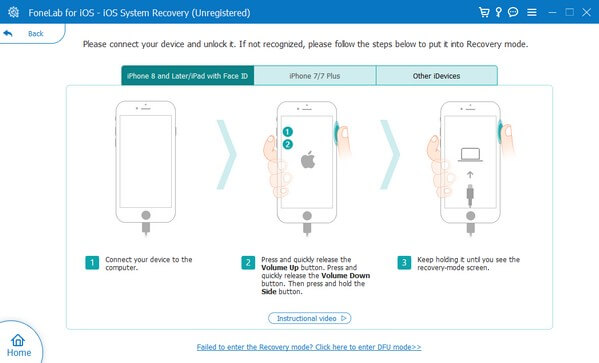
FoneLab umożliwia naprawę iPhone'a / iPada / iPoda z trybu DFU, trybu odzyskiwania, logo Apple, trybu słuchawek itp. Do stanu normalnego bez utraty danych.
- Napraw wyłączone problemy z systemem iOS.
- Wyodrębnij dane z wyłączonych urządzeń iOS bez utraty danych.
- Jest bezpieczny i łatwy w użyciu.
Część 3. Często zadawane pytania dotyczące wyczerpania baterii iPhone'a
1. Czy Apple Watch wyczerpuje baterię iPhone'a?
Tak. Ponieważ Apple Watch jest podłączony do iPhone'a, jest to również jeden z czynników powodujących rozładowywanie baterii urządzenia. Ale nie martw się, ponieważ nie jest to jedna z głównych przyczyn dużego zużycia baterii. Apple Watch wykorzystuje jedynie niewielką część baterii iPhone'a.
2. Czy bateria iPhone'a ulega uszkodzeniu po przeładowaniu?
Tak, ulega uszkodzeniu. Jeśli Twój iPhone często się przeładowuje, może to być przyczyną szybkiego rozładowania baterii. Jest to również szkodliwe, ponieważ bardziej obciąża baterię, skracając jej żywotność.
3. Co zużywa najwięcej baterii w iPhonie?
Dwie rzeczy zużywają najwięcej czasu pracy baterii iPhone'a. Są to ekran Twojego urządzenia i usługa komórkowa. Poza tym, że aktywnie korzystasz z iPhone'a, ekran podświetla się także, gdy w powiadomieniach pojawia się jakakolwiek aktywność. Nawet jeśli z niego nie korzystasz, zadania, takie jak usługa komórkowa, nadal działają w tle.
Dziękuję za przeczytanie aż tutaj. Mamy nadzieję, że udało Ci się rozwiązać problem przy użyciu metod podanych powyżej. Aby uzyskać więcej rozwiązań, przejdź do Odzyskiwanie systemu FoneLab iOS strona.
FoneLab umożliwia naprawę iPhone'a / iPada / iPoda z trybu DFU, trybu odzyskiwania, logo Apple, trybu słuchawek itp. Do stanu normalnego bez utraty danych.
- Napraw wyłączone problemy z systemem iOS.
- Wyodrębnij dane z wyłączonych urządzeń iOS bez utraty danych.
- Jest bezpieczny i łatwy w użyciu.
Poniżej znajduje się samouczek wideo w celach informacyjnych.